UniFi - 액세스 포인트 그룹 환경설정¶
download at 2017-10-17T20:32:32Z origin
Overview
이 문서는 UniFi에서 그룹 환경설정에 대하여 서술합니다. 그룹 환경설정은 네트워크 관리자에게 UniFi AP의 전체 그룹을 대상으로 환경설정을 한번에 수행할 수 있도록 합니다.
 NOTES & REQUIREMENTS: 그룹 환경설정은 UniFi 컨트롤러 5.3.X 버전에서 가능하지만, 장치 태깅은 현재 베타 버전인 5.6.X 버전에서 확인할수 있습니다. 베타버전의 기능은 LiveChat에서 지원하지 않지만, UniFi Beta Forum 에서 원하는 답을 얻을수도 있습니다. 다른 새로운 기능에 관심이 있다면 이 문서 를 참조하여 베타 프로그램에 가입하십시오. 베타 관련 피드백은 언제나 환영이며, 피드백 버튼을 클릭하여 피드백을 전송할 수 있습니다.
NOTES & REQUIREMENTS: 그룹 환경설정은 UniFi 컨트롤러 5.3.X 버전에서 가능하지만, 장치 태깅은 현재 베타 버전인 5.6.X 버전에서 확인할수 있습니다. 베타버전의 기능은 LiveChat에서 지원하지 않지만, UniFi Beta Forum 에서 원하는 답을 얻을수도 있습니다. 다른 새로운 기능에 관심이 있다면 이 문서 를 참조하여 베타 프로그램에 가입하십시오. 베타 관련 피드백은 언제나 환영이며, 피드백 버튼을 클릭하여 피드백을 전송할 수 있습니다.
Table of Contents
그룹 환경설정의 기능
다음 AP의 특성은 배치 설정과 함께 변경됩니다:
- Radio Channel
- Radio Channel Width
- Radio Transmit Power
- Minimum RSSI
- WLAN Groups
- Band Steering
- Airtime Fairness
- Disable Device
- Enable/disable LED
- Device Tags
그룹 환경설정 사용하기
그룹 환경설정을 활성화 하기 위해서는 먼저 UniFi 컨트롤러를 5.3.0 이후 버전을 업데이트 해야합니다. (글 작성 시점에서는 5.3.8이 stable 버전입니다.) 컨트롤러를 업데이트 하면 아래의 배치 환경설정 작업을 네트워크에 수행하십시오.
1.Devices 페이지 오른쪽 상단의 gear 아이콘을 클릭하여 그룹 환경설정을 활성화합니다. Devices 리스트에서 각 AP 옆에 비어있는 체크박스가 나타날 것입니다.
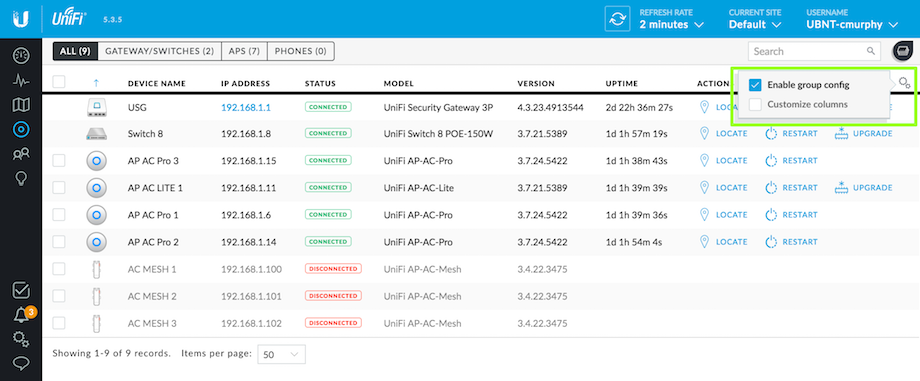
2.모든 AP에 대하여 적용하려면 모든 체크박스에 체크를 하거나 컬럼 헤더를 선택합니다.
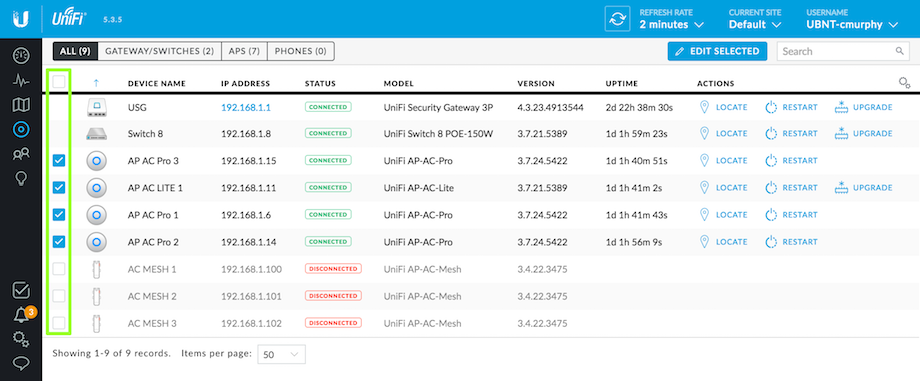
3.Properties 의 사이드바에서 Edit Selected 를 클릭합니다.
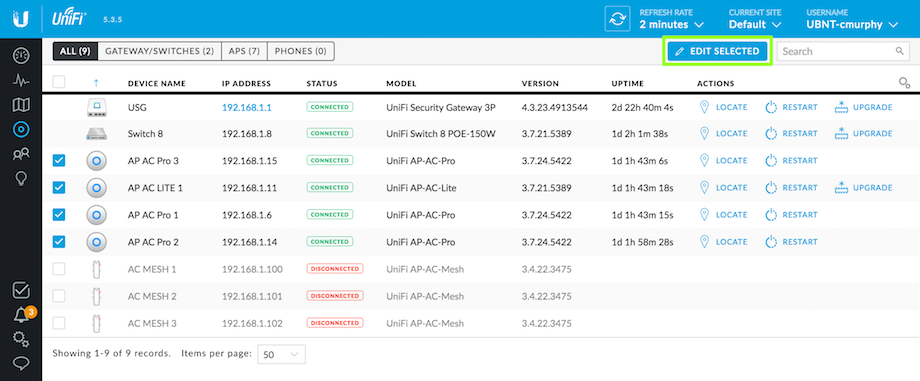
4.원하는 환경설정 변경 내역을 Configuration 탭에 추가합니다. 변경 내역을 마무리 지으려면 Apply Changes 를 클릭하여 AP 그룹에 변경사항을 입력합니다.
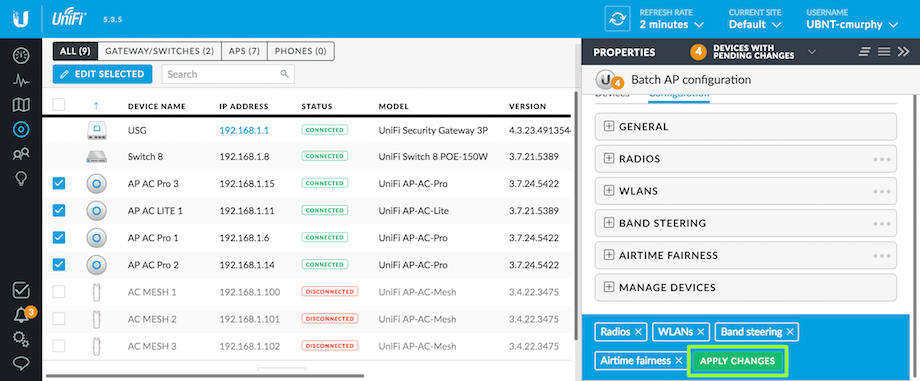
5.환경설정을 적용한 후에는 선택한 AP가 Provisioning 혹은 Connected 상태로 변경합니다. 모든 변경 내역은 적용이 되어야 하며 각 AP의 환경설정을 확인하여 변경 내역이 잘 적용되었는지 확인하십시오.
그룹 환셩설정을 사용하여 업그레이드하는 방법
배치 환경설정을 사용하여 액세스 포인트 그룹을 업그레이드 할 수 있습니다. 위의 작업을 수행하고, 그룹 환경설정을 활성화하고, 업그레이드 하고 싶은 AP를 선택합니다.
1. Batch Configuration 패널에서 Manage Devices 를 선택합니다.
|Screen_Shot_2017-10-16_at_1.57.05_PM.png|
큰 이미지를 확인하려면 이미지를 클릭하십시오.
2. Custom Upgrade 섹션에서 업그레이드 하고 싶은 장비 모델을 선택하여 펌웨어 업그레이드의 링크를 붙붙여넣습니다. 이후 CUSTOM_UPGRADE 를 클릭합니다.
3. 액세스 포인트가 업그레이드를 시작할 것입니다.
그룹 장치에 장치 태깅 사용하기
몇개의 장치를 관리할 때 장치에 태그를 추가하는 작업은 매우 유용합니다. 예를 들어, 층마다 분리된 위치를 기반으로 액세스 포인트의 환경설정을 다르게 수행하고 싶을 수 있습니다. 이러한 경우 태그를 추가하여 이들의 그룹을 쉽게 나누고 그룹 환경설정을 적용할 수 있습니다.
태그를 할당하려면: Devices >> APs >> Select Multiple APs (그룹 환경설정은 활성화 되어 있어야 합니다.)를 선택합니다. 태그를 추가하고 엔터를 입력하여 적용합니다.
태그를 기반으로 화면을 바꾸고 싶다면: 태그를 입력하거나 Devices 페이지 오른쪽 상단의 검색 필드를 사용하여 태그의 드롭다운에서 선택합니다.
관련 문서